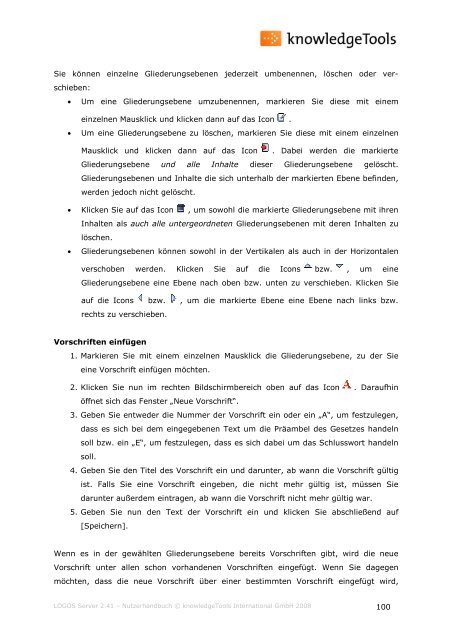Version 2.41 Nutzerhandbuch - knowledgetools.de
Version 2.41 Nutzerhandbuch - knowledgetools.de
Version 2.41 Nutzerhandbuch - knowledgetools.de
Sie wollen auch ein ePaper? Erhöhen Sie die Reichweite Ihrer Titel.
YUMPU macht aus Druck-PDFs automatisch weboptimierte ePaper, die Google liebt.
Sie können einzelne Glie<strong>de</strong>rungsebenen je<strong>de</strong>rzeit umbenennen, löschen o<strong>de</strong>r ver-<br />
schieben:<br />
• Um eine Glie<strong>de</strong>rungsebene umzubenennen, markieren Sie diese mit einem<br />
einzelnen Mausklick und klicken dann auf das Icon .<br />
• Um eine Glie<strong>de</strong>rungsebene zu löschen, markieren Sie diese mit einem einzelnen<br />
Mausklick und klicken dann auf das Icon . Dabei wer<strong>de</strong>n die markierte<br />
Glie<strong>de</strong>rungsebene und alle Inhalte dieser Glie<strong>de</strong>rungsebene gelöscht.<br />
Glie<strong>de</strong>rungsebenen und Inhalte die sich unterhalb <strong>de</strong>r markierten Ebene befin<strong>de</strong>n,<br />
wer<strong>de</strong>n jedoch nicht gelöscht.<br />
• Klicken Sie auf das Icon , um sowohl die markierte Glie<strong>de</strong>rungsebene mit ihren<br />
Inhalten als auch alle untergeordneten Glie<strong>de</strong>rungsebenen mit <strong>de</strong>ren Inhalten zu<br />
löschen.<br />
• Glie<strong>de</strong>rungsebenen können sowohl in <strong>de</strong>r Vertikalen als auch in <strong>de</strong>r Horizontalen<br />
verschoben wer<strong>de</strong>n. Klicken Sie auf die Icons bzw. , um eine<br />
Glie<strong>de</strong>rungsebene eine Ebene nach oben bzw. unten zu verschieben. Klicken Sie<br />
auf die Icons bzw. , um die markierte Ebene eine Ebene nach links bzw.<br />
rechts zu verschieben.<br />
Vorschriften einfügen<br />
1. Markieren Sie mit einem einzelnen Mausklick die Glie<strong>de</strong>rungsebene, zu <strong>de</strong>r Sie<br />
eine Vorschrift einfügen möchten.<br />
2. Klicken Sie nun im rechten Bildschirmbereich oben auf das Icon . Daraufhin<br />
öffnet sich das Fenster „Neue Vorschrift“.<br />
3. Geben Sie entwe<strong>de</strong>r die Nummer <strong>de</strong>r Vorschrift ein o<strong>de</strong>r ein „A“, um festzulegen,<br />
dass es sich bei <strong>de</strong>m eingegebenen Text um die Präambel <strong>de</strong>s Gesetzes han<strong>de</strong>ln<br />
soll bzw. ein „E“, um festzulegen, dass es sich dabei um das Schlusswort han<strong>de</strong>ln<br />
soll.<br />
4. Geben Sie <strong>de</strong>n Titel <strong>de</strong>s Vorschrift ein und darunter, ab wann die Vorschrift gültig<br />
ist. Falls Sie eine Vorschrift eingeben, die nicht mehr gültig ist, müssen Sie<br />
darunter außer<strong>de</strong>m eintragen, ab wann die Vorschrift nicht mehr gültig war.<br />
5. Geben Sie nun <strong>de</strong>n Text <strong>de</strong>r Vorschrift ein und klicken Sie abschließend auf<br />
[Speichern].<br />
Wenn es in <strong>de</strong>r gewählten Glie<strong>de</strong>rungsebene bereits Vorschriften gibt, wird die neue<br />
Vorschrift unter allen schon vorhan<strong>de</strong>nen Vorschriften eingefügt. Wenn Sie dagegen<br />
möchten, dass die neue Vorschrift über einer bestimmten Vorschrift eingefügt wird,<br />
LOGOS Server <strong>2.41</strong> – <strong>Nutzerhandbuch</strong> © knowledgeTools International GmbH 2008 100